
19、再次切换到[软油彩蜡笔]笔刷,创建另一个剪切蒙版图层,链接到“Hair”图层。使填充色略深于头发的基色调,在女孩的头后面添加一个柔和的阴影,让它更显饱满、立体。
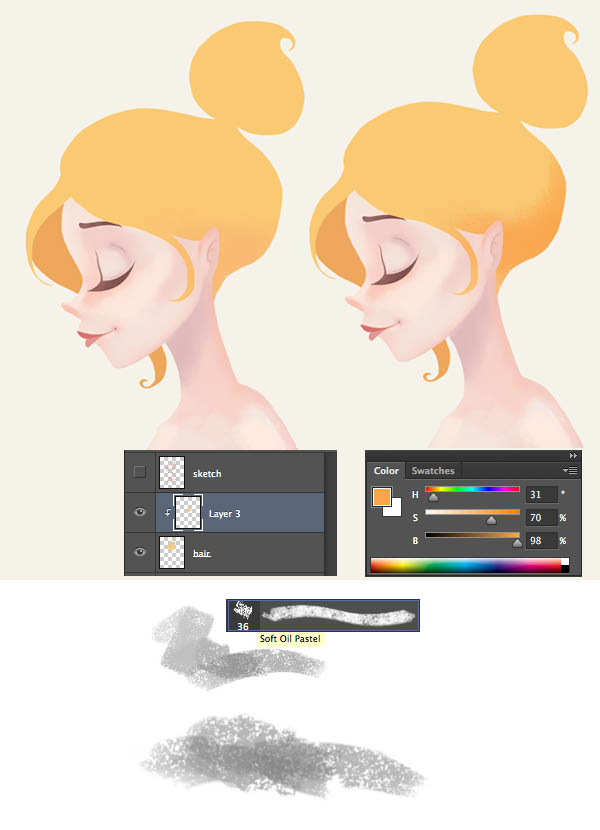
20、继续画头发,添加暗面的阴影和光面的亮色。降低笔刷大小,缩小到极细的笔触,分别绘制各处发丝的效果。
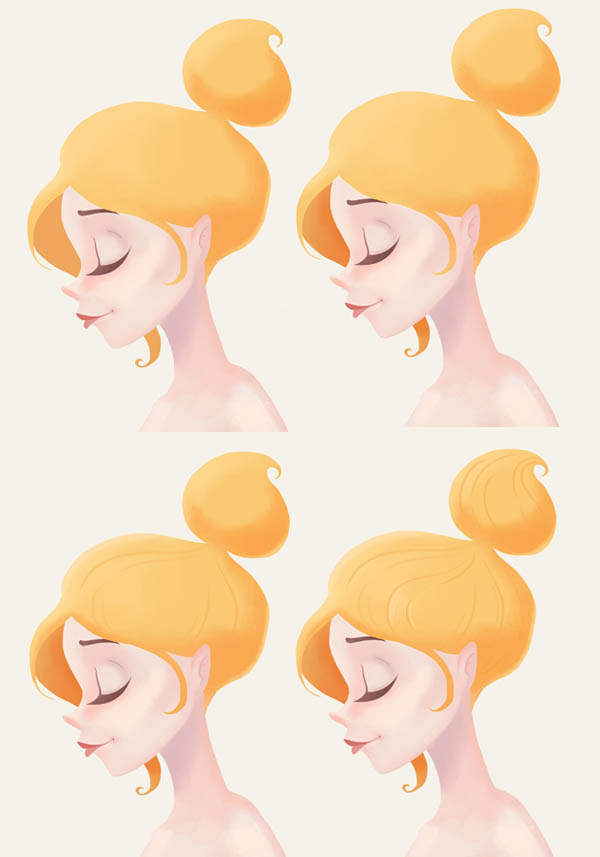
21、让我们制作花环的部分,开始勾画我们的第一朵花。为这朵花创建一个新的图层,使用
套索工具(L),然后使用几片花瓣来组成一个简单的花朵的形状,这部分不需要十分对称、或者过于复杂—你只需要画一个随意的曲线形状。然后用浅蓝色填充路径。再多添加几朵花,为每一朵都单独创建新的图层,填充不同颜色的饱和度和亮度。
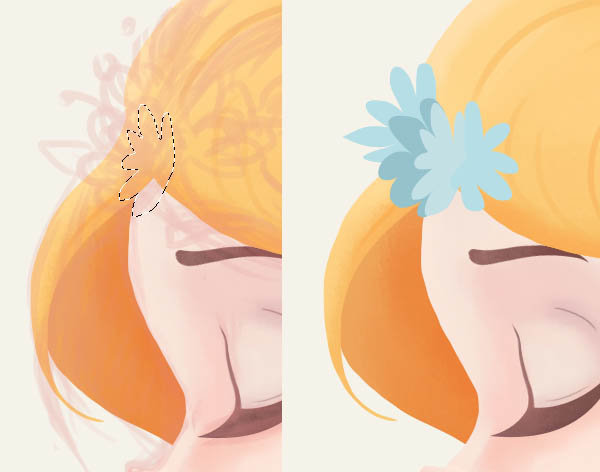
22、添加一个亮粉色的郁金香,让我们为最前列的花朵重新着色,这样花朵的色彩交替,花环显得更繁茂。选择花朵图层,在图层面板中找到一个格子图案的锁图标,它可以锁定透明像素。这是另一种可以保证在形状里上色不超出边缘的方法。用亮粉色在花朵上绘制,改变它的颜色。
画更多的花朵,使花环更精致。
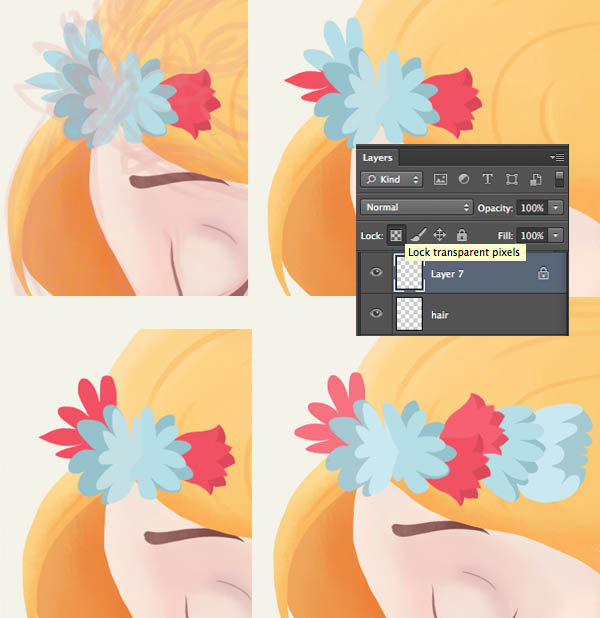
23、选取相关图层和按control-j,复制刚才创建的花朵副本,使它们互相重叠。为花环添加更多元素,使它完全围住头部。你可以选择所有花朵图层,为它们创建一个组(CTRL-G),以保持图层面板整洁。

24、让我们添加一些树叶。为树叶创建新图层,并放在花朵图层的下边。使用套索工具(L),做出树叶椭圆形状的轮廓。按住Shift键则可以一次选择多个独立的选区。用嫩绿色填充轮廓。
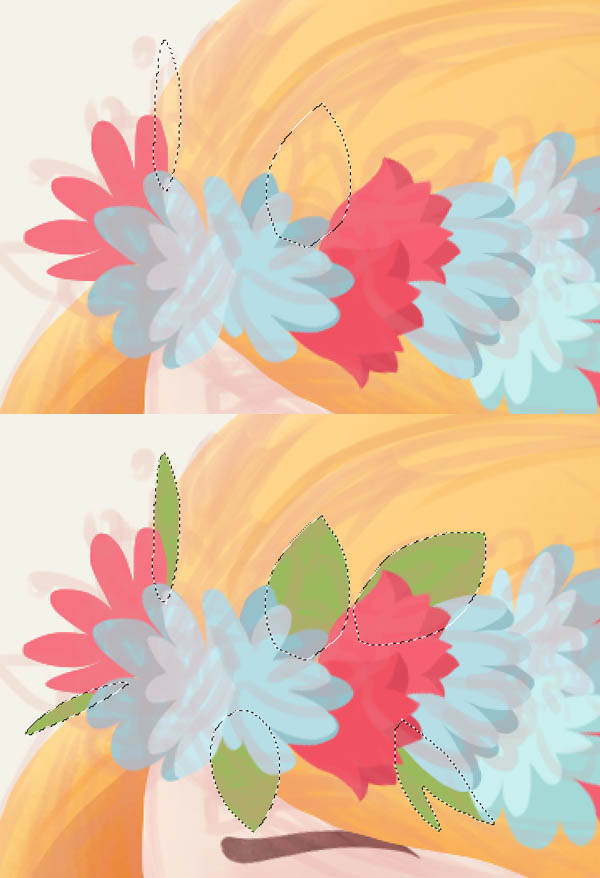

原图下面开始我们的一图五抠教程,第一种抠图方法会讲的比较细致,之后的四种方法有些与第一种相同,所以会讲解的比较简单。PS抠图方法一1、

有时候为了设计需要,我们要手动制作出公章的效果(当然不是为了干违法乱纪的事哈),例如做出一个下面这样的效果:那么我们是怎么用Photo

本篇教程将教大家如何抠出与背景颜色相近且还带反光的头发,可以说是有一定的难度与技巧。相信大家学会这篇抠头发教程后,就没有抠不出的毛发图

九宫格原本是指一种数字游戏,但现在大家第一反映估计是多张照片的拼接,例如微信微博发多张照片的时候就会自动帮我们排列成九宫格形式。这种九

作者合成的非常细腻,很多细节的处理都值得借鉴,如水面倒影的处理部分,作者先制作好水波纹理,然后把倒影部分用置换和动感模糊滤镜特殊处理,
手机访问:M.PSDEE.COM/电脑访问:WWW.PSDEE.COM